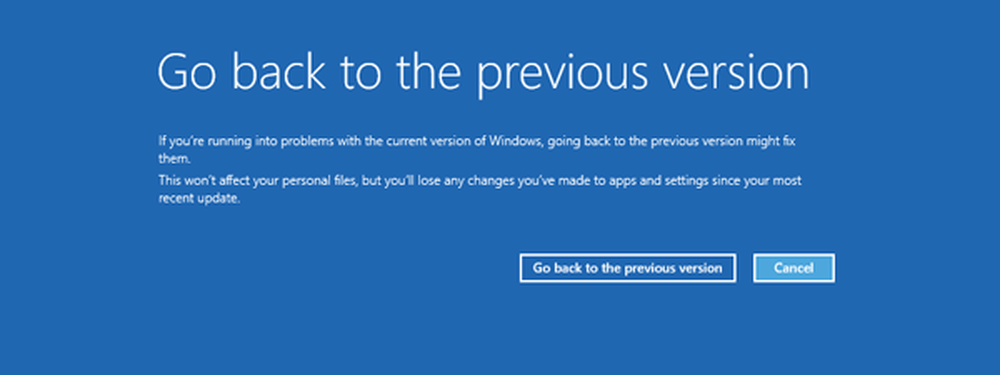Actualización de Windows del 10 de noviembre Recuperar 20 GB de espacio en disco

Sin embargo, si está satisfecho con cómo se ejecuta todo después de su actualización, puede borrarlo de su PC para ahorrar una cantidad considerable de espacio en el disco. He instalado la actualización de noviembre en algunas PC diferentes y he podido recuperar alrededor de 20 GB de espacio.
Le mostramos cómo liberar espacio en el disco después de actualizar a Windows 10 en julio, y vale la pena volver a visitarlo.
Recupere su espacio en el disco después de la actualización de Windows del 10 de noviembre
Abra esta PC, haga clic con el botón derecho en su unidad local (normalmente C :) y seleccione Propiedades y luego inicie la limpieza del disco.

A continuación, en lugar de seleccionar los archivos a eliminar, haga clic en Limpiar archivos del sistema.

Espera mientras Windows 10 calcula la cantidad de espacio que podrás liberar.

Cuando esté completo, seleccione los archivos que desea eliminar. Lo más importante es asegurarse de marcar la casilla de instalación (s) de Windows anterior. En la captura de pantalla que se muestra a continuación, podré liberar 19 GB de espacio solo con eso. Siempre reviso los archivos temporales de instalación de Windows, también. Puede recuperar aún más espacio seleccionando los otros archivos temporales. En este caso, estoy liberando un poco más de 24 GB de espacio..

Haga clic en Aceptar y haga clic en Sí cuando aparezcan los mensajes de verificación. Luego, espere mientras se borran esos archivos y se limpia su unidad.

Si su computadora tiene una unidad SSD de baja capacidad, esto es particularmente útil. Una cosa más que vale la pena mencionar es que con esta última actualización, ahora puede hacer que Windows 10 instale nuevas aplicaciones en una tarjeta SD instalada que le ayuda a ahorrar aún más espacio de almacenamiento..